ピーターラビットの1ページを例にとって作ります。
1.マルチメディアデイジー(Multimedia DAISY)にしたい本のPDFを用意し、Acrobat Reader で開く。
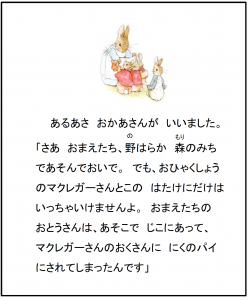
2.ChattyInfty(AITalk版) を開く。『単語辞書』登録画面が表示されるので、「標準辞書」を選択する。
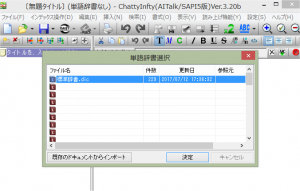
3.1行目に本のタイトルを入力する。(ここでは「ピーターラビットのはなし」)
4.PDFの文章をコピー&ペーストで ChattyInfty に貼り付ける。
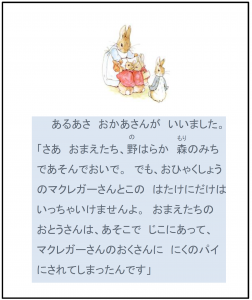
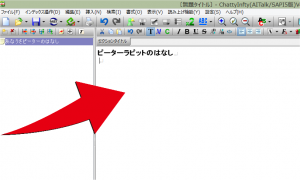
PDFによっては、コピー&ペースト出来ないことがあります。その時はOCRを使うことになります。
Acrobat Reader の「スナップショット」という機能を使い、コピーしたい文章を範囲指定する。
貼り付けたい箇所にカーソルを置き、マウスを右クリックし、「認識して貼り付け(日本語あり)」を選択する。
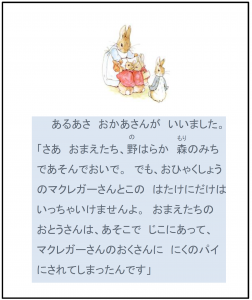 ➡
➡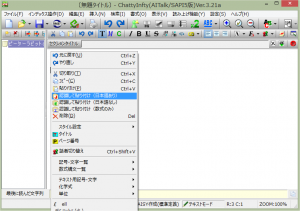
(文章全体をOCRしたいときは、 こちらの方法もあります。)
5.貼り付けた文章を整える。(改行の位置などの確認)
6.PDFの画像を 「スナップショット」を使い、ChattyInfty に貼り付ける。
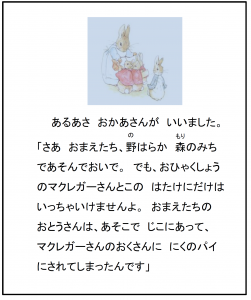
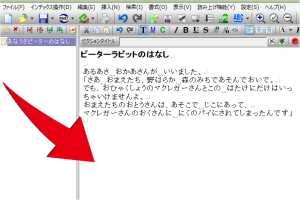
7.ファイルを保存する。【ファイル】➡【名前を付けて保存】。
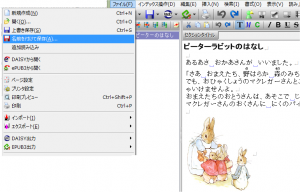
8.DAISY出力する。(【DAISY出力】ボタンをクリック )
DAISY変換のダイアログが表示されるので、【変換開始】ボタンをクリックする。
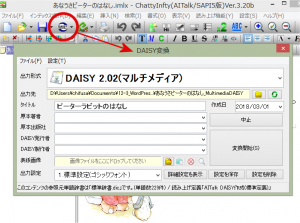
〖マルチメディアデイジー図書の出来上がり。〗
ChattyBooksで聞いてみましょう。
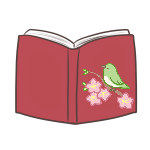 本をクリック
本をクリック
今聞いていただいたものは、4か所ほど読みの修正を行っています。
読みに修正については『マルチメディアデイジーの制作方法』の「3.正確な読みによるデイジー化」で説明しています。
〖Googleドライブを使って文字認識させる方法〗
① Googleドライブを開き、文字認識させたいPDFをドラッグ&ドロップし、アップロードする。
② アップロードしたPDFを右クリックし、「アプリで開く」➡「Googleドキュメント」を選択する。
すばらくすると、Googleドキュメントが開き、テキスト化された文書が表示されます。
